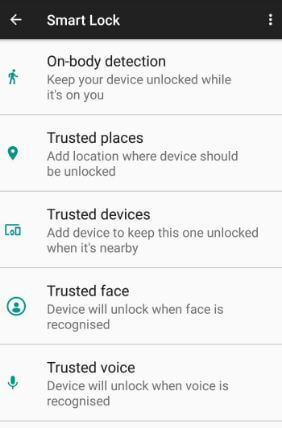Kaip naudoti patikimą veidą (atrakinimas pagal veidą) „Pixel 2“ ir „Pixel 2 XL“
Ar žinote, kaip naudoti atrakinimą pagal veidą „Google“„Pixel 2“ ir „2 XL“? Norėdami atrakinti „Pixel 2“ naudodami atrakinimą pagal veidą, galite naudoti patikimas veido funkcijas. Jei norite nustatyti „Pixel 2 XL“ atrakinimą pagal veidą, turite suaktyvinti patikimą veidą. Štai kaip naudoti patikimą veidą „Pixel 2“ ir „Pixel 2 XL“. Išmaniojo užrakto funkcija yra naudinga norint automatiškai atrakinti įrenginį be slaptažodžio, rašto užrakto ar PIN kodo. „Pixel 2“ išmaniosios užrakto parinktys, įskaitant kūno aptikimą, patikimas vietas, patikimą veidą, patikimus įrenginius ir balso atitikimą. „Google“ pašalino patikimą veidą ir patikimą balsą „Android 10“ ir naujausio „Android 11“ išmaniojo užrakto parinktys.
- Pataisykite patikimą veidą, kuris neveikia „Android Oreo 8.1“
- Kaip įgalinti patikimą balsą „Google Assistant“
- Kaip pataisyti išmanųjį užraktą, neveikiantį „Android Oreo“
Kaip įgalinti ir naudoti patikimą veidą „Pixel 2 XL“ ir „Pixel 2“
Išmaniųjų užrakto parametrus rasite saugos ir vietos nustatymuose. Norėdami naudoti veido atpažinimo funkciją „Pixel 2“ ir „Pixel 2 XL“, patikrinkite toliau pateiktus nustatymus.
1 žingsnis: Du kartus perbraukite žemyn pranešimų šešėliu ir palieskite Nustatymai krumpliaračio piktogramą.
2 žingsnis: Slinkite žemyn puslapyje ir palieskite Sauga ir vieta.
3 žingsnis: Palieskite Išmanusis užraktas pagal įrenginio saugumą.
Jei norite tęsti procesą, įveskite slaptažodį arba šablono užraktą.
4 žingsnis: Palieskite Patikimas veidas nustatyti veido atpažinimą „Pixel 2“ ir „Pixel 2 XL“.
Pastaba: atrakinimas pagal veidą yra mažiau saugus nei šablono užraktas, slaptažodis ar PIN kodas.
Prietaisas bus atrakintas, kai jūsų telefone atpažins veidą.
5 žingsnis: Palieskite Nustatyti.
6 žingsnis: Palieskite Kitas.
Galite pamatyti, kaip pridėti patikimą veido ekraną „Google Pixel 2“ ir kituose „Pixel“ įrenginiuose.
7 žingsnis: Parodykite savo veidą ratu pasirodys jūsų įrenginio ekrane.
Atlikę procesą ekrane galite pamatyti šį pranešimą: Viskas paruošta!
8 žingsnis: Palieskite Padaryta.
Dabar „Pixel 2“ atrakinamas atpažįstantveidas. Jei jūsų veidas neatpažįstamas, atrakinkite įrenginį naudodami PIN kodą, rašto užraktą ar slaptažodį. Taip pat patobulinkite veidų atitikimą ir pašalinkite patikimą veidą „Pixel 2“ ir „Pixel 2 XL“ naudodami žemiau pateiktus nustatymus.
Kaip pašalinti patikimą veidą „Google Pixel 2“ ir „Pixel 2 XL“
Nustatymai> Sauga ir vieta> Išmanusis užraktas> Patikimas veidas> Pašalinti patikimą veidą> Pašalinti
Dabar „Pixel 2“ ir „Pixel 2 XL“ įrenginyje išjungtas patikimas veidas. Štai ir viskas.
Tikimės, kad ši pamoka bus naudinga norint nustatyti „Pixel 2“ ir „Pixel 2 XL“ veido atrakinimą. Ar turite klausimų apie patikimo veido naudojimą „Pixel 2“ ir „Pixel 2 XL“? Praneškite mums toliau pateiktose pastabose!